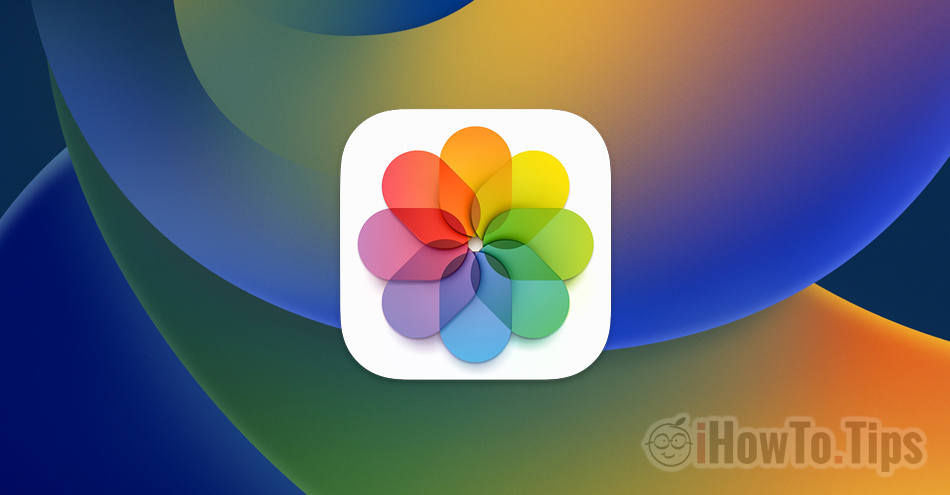Karakteristika za iOS 16 koji nam pomaže za skrivanje fotografija na iPhoneu ili iPadu. Mogu se i useliti album Hidden, gdje će se pristupiti samo s biometrijska provjera autentičnosti. Potreban Face ID ili Touch ID za pristup skrivenom albumu.
iOS 16 donosi, uz mnoge značajke, nove opcije za zaštitu povjerljivih podataka, uključujući fotografije snimljene iPhoneom ili spremljene u Photos.
Svi znamo da pristup slikama i videozapisima iz Photos moguće je ako je iPhone otključan ili netko nas zna lozinku za otključavanje iPhonea /iPad.
U mnogim parovi i obitelji događa se ovako Lozinka za otključavanje iPhonea da ga drugi ljudi znaju. Partner. ženu/muža ili druge članove obitelji.
Do iOS-a 16 mogli smo premještati slike i videozapise iz fotogalerije u “Hidden”. Više se nije pojavljivao u “Recents” ili u drugim albumima. Ali pristup do skriveni album učinjeno je prilično jednostavno, bez potrebe za posebnom lozinkom ili biometrijskom autentifikacijom Face ID ili Touch ID.
Sa sustavom iOS 16 i iPadOS 16, Apple uveo biometrijska autentifikacija cu Face ID ili Touch ID za pristup slikama i videu iz galerije Hidden s vašeg iPhonea ili iPada. To znači da druga osoba, čak i ako ne zna lozinku za otključavanje iPhonea, neće imati pristup fotografijama i video zapisima iz skrivene galerije.
Pregled sadržaja
Kako sakriti fotografije na iPhoneu ili iPadu i postaviti biometrijsku autentifikaciju za pristup skrivenoj galeriji
Idemo na iPhone ili iPad Settings → Photos kako biste skrivenu fotogaleriju učinili vidljivom (Hidden album) i za Postavi Face ID za pristup.

Ova skrivena galerija fotografija pojavit će se u aplikaciji Photos ispod Utilities čim imamo prvu sliku ili video označen sa “Hide”.
Od kojih skrivamo slike, video Photos, sve što trebamo učiniti je otići u fotogaleriju, odabrati ih i označiti sa “Hide”.

Nakon klika na "Hide" bit će potrebno potvrditi da želimo sakriti fotografije na iPhoneu ili iPadu.
These photos will be hidden, but can be found in the Hidden album. You can choose to show or hide the Hidden album in Settings.

U ovom trenutku slike će nestati iz fotogalerija “Recents” i iz drugih personaliziranih galerija aplikacije Photos.
Na iPhoneu, u aplikaciji Photos la Albums pojavit će se na dnu ispod Utilities album Hidden s bravom pokraj sebe. Mislim da je to zaštićena fotogalerija i pristup je moguć samo uz autentifikaciju. Na iPadu ovaj album sa skrivenim fotografijama i videozapisima pojavljuje se s lijeve strane.

Kako pristupiti skrivenim fotografijama i videozapisima s iPhonea ili iPada
Ako ste u prvom koraku ovog vodiča postavili korištenje Face ID (ili Touch ID) za pristup skrivenoj fotogaleriji, samo će vlasnik iPhonea ili iPada imati pristup ovom albumu. Treba biometrijsku potvrdu identiteta.

Ova sigurnosna mjera kojom možemo sakriti fotografije na iPhoneu isključuje mogućnost da druga osoba može pristupiti fotografijama i videima iz skrivenog albuma, čak i ako zna lozinku za otključavanje iPhonea ili iPada.
Značajka je također implementirana na macOS Ventura, gdje se pristupa Hidden Album može se učiniti s Touch ID (za MacBook s Touch Bar, Magic Keyboard cu Touch ID).
Ova mjera zaštite također se odnosi na izbrisane fotografije i video zapise. Premješteni su na 30 dana Recently Deleted, gdje se pristup također temelji na biometrijskoj potvrdi identiteta.